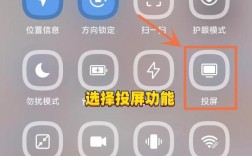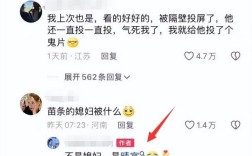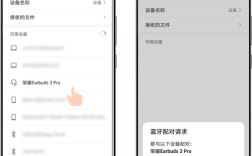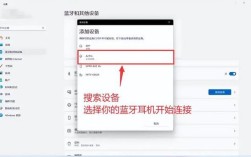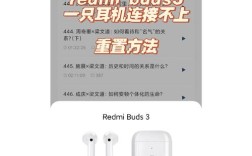连接电脑与蓝牙耳机
1、开启电脑蓝牙功能
点击任务栏图标:在Windows系统中,点击任务栏右下角的网络、声音或电池图标,然后选择“蓝牙”图标并打开。
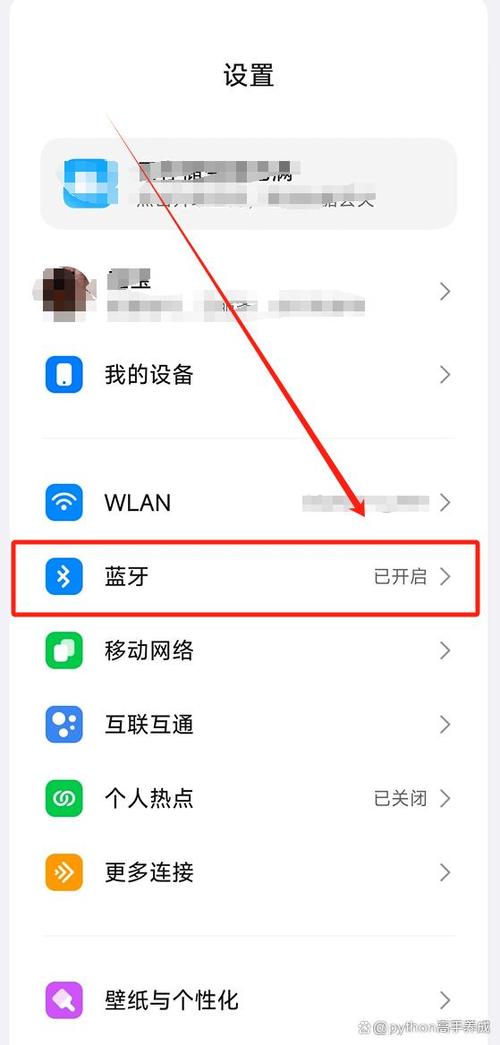
通过设置菜单:如果任务栏没有显示蓝牙图标,可以点击“开始”按钮,然后选择“设置”图标,接着在“网络和Internet”中选择“家庭组和共享选项”,确保启用了“文件和打印机共享”选项。
2、进入设备设置
打开设置应用:点击“所有设置”,然后选择“设备”。
打开蓝牙开关:在设备设置中,找到蓝牙选项并将其打开。
3、添加蓝牙耳机
点击添加蓝牙设备:点击“添加蓝牙或其他设备”,然后在弹出的窗口中选择“蓝牙”。
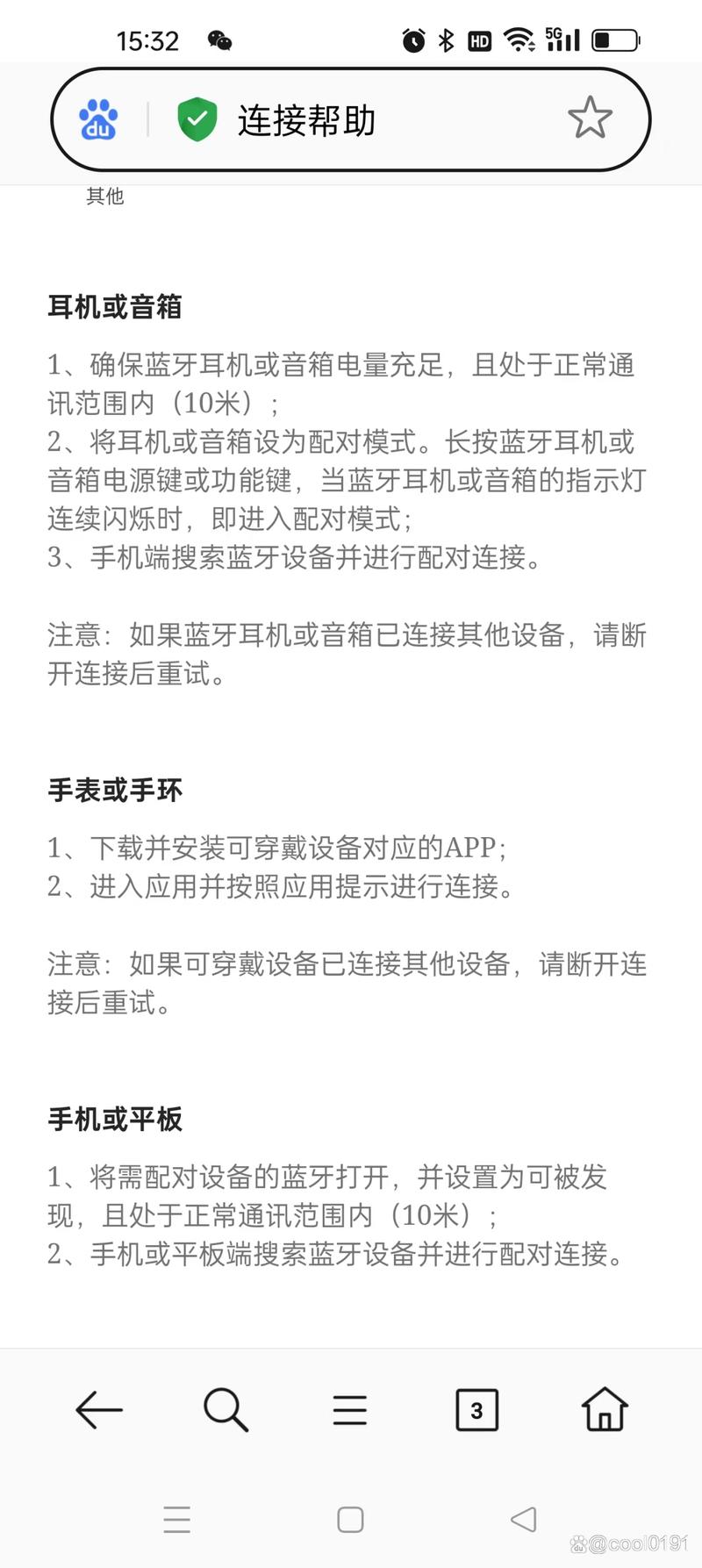
使耳机进入配对模式:根据耳机说明书中的步骤,将蓝牙耳机设置为配对模式,通常需要长按开关键或某个特定键,直到指示灯闪烁或听到提示音。
4、连接耳机
搜索并连接:等待电脑扫描附近的可用设备,找到你的蓝牙耳机后,点击它并选择“连接”,可能需要输入配对码或再次按下配对键确认连接。
5、设置默认音频设备
设为默认设备:在电脑上,点击“开始”按钮,然后选择“设备和打印机”,在弹出的窗口中找到刚刚添加并连接的蓝牙耳机,右键点击它并选择“设为默认”,这样就可以将耳机作为默认的音频输出设备。
连接手机与蓝牙耳机
1、开启手机蓝牙功能
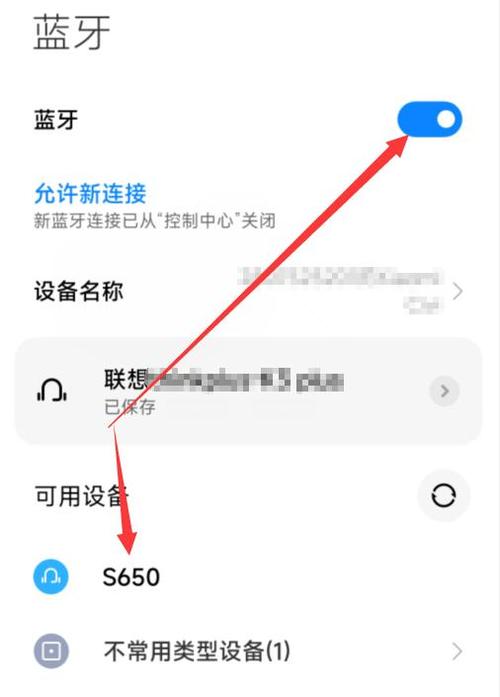
进入设置菜单:在手机的主屏幕上,找到并点击“设置”图标。
打开蓝牙开关:在设置菜单中,找到“蓝牙”选项并打开蓝牙开关。
2、使耳机进入配对模式
长按开关键:长按蓝牙耳机的电源键,直到耳机指示灯闪烁或听到提示音,表示耳机已进入配对模式。
3、连接耳机
搜索设备:在手机的蓝牙设置界面中,找到“搜索”、“扫描”或“寻找新设备”选项并点击,让手机开始搜索附近的蓝牙设备。
选择并连接:从搜索到的设备列表中,选择你的蓝牙耳机名称,点击耳机名称进行连接,部分手机可能需要输入配对码,通常是“0000”或“1234”。
4、确认连接状态
查看连接状态:连接成功后,通常会有提示音或振动反馈,你可以在手机的蓝牙设置界面中看到耳机的连接状态。
连接其他智能设备与蓝牙耳机
对于其他智能设备(如平板电脑、智能手表等),连接蓝牙耳机的步骤与上述类似,首先确保设备支持蓝牙功能并已开启蓝牙开关,然后按照设备的使用说明,将蓝牙耳机设置为配对模式,并在设备的蓝牙设置界面中搜索并连接耳机。
| 步骤 | 描述 |
| 1 | 开启设备的蓝牙功能 |
| 2 | 使耳机进入配对模式 |
| 3 | 在设备的蓝牙设置界面中搜索耳机 |
| 4 | 选择耳机并连接 |
| 5 | 确认连接状态 |
常见问题及解答
1、Q1: 为什么电脑无法搜索到蓝牙耳机?
A1: 可能原因包括蓝牙功能未开启、耳机未进入配对模式、电脑蓝牙驱动过旧等,请检查以上几点并进行相应调整。
2、Q2: 连接蓝牙耳机时需要输入配对码吗?
A2: 是的,大多数蓝牙耳机在首次连接时都需要输入配对码,通常是“0000”或“1234”,但有些耳机可能不需要配对码。
通过以上步骤,你应该能够成功连接各种设备与蓝牙耳机,并享受无线音频带来的便利和舒适,如果在连接过程中遇到任何问题,可以参考设备的使用说明书或联系制造商的客服支持。